Как сбросить планшет Android на заводские настройки
Узнайте, как сбросить планшет Android к заводским настройкам. Подробная инструкция с пошаговым руководством.
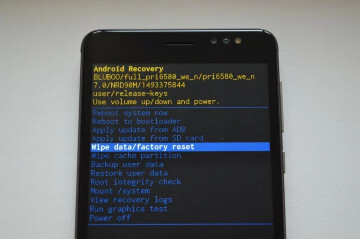
Как сбросить планшет Android на заводские настройки
Сброс планшета Android к заводским настройкам ─ это процесс, который возвращает устройство к исходному состоянию, как будто оно только что вышло из коробки. Это может быть полезно, если ваш планшет работает медленно, имеет ошибки или вы хотите продать или подарить его.
Создание резервной копии данных
Прежде чем сбросить планшет Android к заводским настройкам, крайне важно создать резервную копию всех ваших данных. Сброс настроек удалит все ваши личные данные, включая фотографии, видео, контакты, приложения, сообщения и настройки. Поэтому, чтобы не потерять ценную информацию, позаботьтесь о ее сохранении.
Существует несколько способов создать резервную копию данных⁚
- Используйте Google Диск или Google Фото⁚ Эти сервисы позволяют автоматически создавать резервные копии ваших фотографий, видео и документов. Для этого убедитесь, что у вас включена синхронизация с Google Диском и Google Фото в настройках вашего планшета.
- Воспользуйтесь облачным хранилищем⁚ Dropbox, OneDrive, Mega и другие облачные сервисы также могут помочь вам сохранить ваши данные. Загрузите свои файлы в облачное хранилище, чтобы иметь к ним доступ с любого устройства.
- Создайте резервную копию на SD-карту⁚ Если ваш планшет поддерживает SD-карты, вы можете скопировать важные файлы на нее. Однако помните, что SD-карта может быть легко повреждена, поэтому рекомендуется использовать ее в качестве дополнительного метода резервного копирования.
- Используйте приложение для резервного копирования⁚ В Google Play Store доступны различные приложения для резервного копирования, которые могут помочь вам создать резервную копию ваших данных, приложений и настроек. Выбирайте надежное приложение с хорошими отзывами.
Важно отметить, что создание резервной копии данных может занять некоторое время, поэтому начните этот процесс заранее, чтобы избежать потери данных.
Вход в режим восстановления
Чтобы сбросить планшет Android к заводским настройкам, вам нужно войти в режим восстановления. Это специальный режим, который позволяет вам выполнять различные действия, такие как сброс настроек, обновление программного обеспечения и восстановление системы.
Вот как войти в режим восстановления на большинстве планшетов Android⁚
- Выключите планшет.
- Нажмите и удерживайте кнопку питания и кнопку увеличения громкости одновременно. На некоторых планшетах может потребоваться комбинация кнопок питания и уменьшения громкости.
- Отпустите кнопки, когда появится логотип производителя.
- Вы увидите меню восстановления. Оно может быть представлено в виде текста или графических элементов. Используйте кнопки громкости для перемещения между опциями и кнопку питания для выбора.
Если вы не знаете, какие кнопки использовать для входа в режим восстановления, обратитесь к инструкции по эксплуатации вашего планшета.
Важно отметить, что процесс входа в режим восстановления может отличаться в зависимости от модели планшета. Если вы столкнулись с трудностями, обратитесь к производителю вашего планшета за помощью.
Выбор опции «Сброс к заводским настройкам»
После входа в режим восстановления вы увидите список опций. Вам нужно найти опцию «Сброс к заводским настройкам» или «Wipe data/factory reset». Она может называться по-разному в зависимости от модели планшета.
Чтобы выбрать эту опцию, используйте кнопки громкости для перемещения вверх и вниз по списку. Когда вы выберете нужную опцию, нажмите кнопку питания, чтобы подтвердить выбор.
После выбора опции «Сброс к заводским настройкам» вам может быть предложено подтвердить свое решение. В этом случае вам нужно будет выбрать опцию «Yes» или «Delete all data» (в зависимости от модели планшета).
Важно помнить, что сброс к заводским настройкам удалит все данные с вашего планшета, включая приложения, фотографии, видео, музыку, контакты и сообщения. Поэтому перед тем, как выполнять сброс, обязательно сделайте резервную копию всех важных данных.
Если вы не уверены, что хотите выполнять сброс к заводским настройкам, лучше обратиться к производителю вашего планшета за помощью.
Подтверждение сброса
После выбора опции «Сброс к заводским настройкам» вам будет предложено подтвердить свое решение. Это важный шаг, так как сброс к заводским настройкам удалит все данные с вашего планшета, включая приложения, фотографии, видео, музыку, контакты и сообщения.
На экране вы увидите предупреждение о том, что все данные будут удалены. Внимательно прочитайте предупреждение и убедитесь, что вы готовы к потере данных.
Для подтверждения сброса вам нужно будет выбрать опцию «Yes» или «Delete all data» (в зависимости от модели планшета). Обычно это делается с помощью кнопок громкости для перемещения вверх и вниз по списку и кнопкой питания для подтверждения выбора.
После подтверждения сброса планшет начнет процесс удаления данных. Это может занять несколько минут, поэтому будьте терпеливы. Не выключайте планшет во время процесса сброса.
Когда процесс сброса будет завершен, планшет перезагрузится. После перезагрузки планшет будет в исходном состоянии, как будто он только что вышел из коробки.






